6 rettelser: WhatsApp har desværre stoppet fejlpopups
Har du nogensinde set et hjul køre uden tandhjul? På samme måde er WhatsApp blevet vores livs tandhjul. Det være sig i den professionelle æra eller personlige (sladder, oomph) ting, det er en afgørende engagerende form for applikation. WhatsApp er den langsomme gift, men alligevel et nyttigt værktøj, der bruges over hele verden efter opkaldslogger eller beskeder. At forestille sig en dag uden er nok til at udsætte nogen. Og hvis man for nylig har stået over for et problem i, at WhatsApp går ned eller ikke åbner, så er det nok til at give et hjertestop. Det kan skyldes, at cachehukommelsen er hobet op, lageret løber tør for plads, og at WhatsApp-komponenter bliver ødelagt. I et sådant tilfælde er det meget vigtigt at løse problemet ved at bruge en effektiv løsning! Bare rolig og vandre, da vi vil levere et upåklageligt udvalg af rettelser til at byde farvel til WhatsApp-stopproblemet.
Årsag 1: WhatsApp-relaterede firmwarekomponenter gik galt
Du bør begynde at løse WhatsApp-nedbrudsproblemet med at rette Android-firmwaren. Dette skyldes, at Android-firmwarekomponenterne mange gange er den skjulte synder bag problemet med, hvorfor en bestemt app holder op med at fungere. Og for at reparere disse komponenter med et enkelt klik, har du brug for DrFoneTool – Systemreparation (Android). Det er et af de sikreste værktøjer på markedet og fungerer effektivt med Android-systemproblemer. Det lover at bringe din enhed tilbage til normal og sund tilstand. Her er fordelene du får med dette fantastiske værktøj.

DrFoneTool – Systemreparation (Android)
Android reparationsværktøj til at løse problemer med firmwarekomponenter
- Løser alle slags Android-systemproblemer med lethed
- Understøtter 1000+ Android-enheder på en problemfri måde
- Virkelig nem at bruge og fri for enhver virusinfektion
- Man behøver ikke at være teknisk professionel for at bruge dette værktøj
- Kan downloades gratis og reparerer enheden i få nemme trin
Trin 1: Download DrFoneTool Tool
For at begynde at reparere skal du gå til den officielle hjemmeside for DrFoneTool – System Repair (Android) og downloade den. Installer det, og åbn derefter værktøjet på din pc. For at fortsætte skal du kigge efter fanen ‘Systemreparation’ og klikke på den.

Trin 2: Vælg den rigtige fane
Som det næste trin skal du bruge USB-kablet og derefter tilslutte din enhed til computeren. Når den er tilsluttet korrekt, skal du sørge for at klikke på fanen ‘Android Reparation’ fra venstre panel.

Trin 3: Indtast detaljer
Det næste vil være informationsskærmen. Indtast blot model, mærke og andre detaljer. Tjek alt én gang og klik på ‘Næste’.

Trin 4: Gå ind i downloadtilstand
Efterfølgende skal du følge instruktionerne på skærmen. Dette vil starte din enhed i downloadtilstand. Trinet er nødvendigt for at downloade firmwaren. Når du følger trinene, skal du klikke på ‘Næste’. Programmet vil derefter begynde at downloade firmwaren.

Trin 5: Reparer Android
Nu skal du bare læne dig tilbage og slappe af. Programmet begynder at reparere din enhed. Vent, indtil du får beskeden om fuldførelse.

Årsag 2: Cachekonflikt
Formålet med Cache i en enhed er at holde styr på hyppigt brugte data og oplysninger om en applikation. Og når der er filer eller data, der er beskadiget i cachen, kan det give fejlen ‘Desværre er WhatsApp stoppet’. Derfor skal du rydde WhatsApp-dataene, hvis ovenstående metode var forgæves. Her er trinene.
- Åbn ‘Indstillinger’, og gå til ‘App Manager’ eller ‘Apps & Notifications’ eller ‘Applications’.
- Vælg nu ‘WhatsApp’ fra listen over alle applikationer.
- Klik på ‘Lagring’ og tryk på ‘Slet data’.
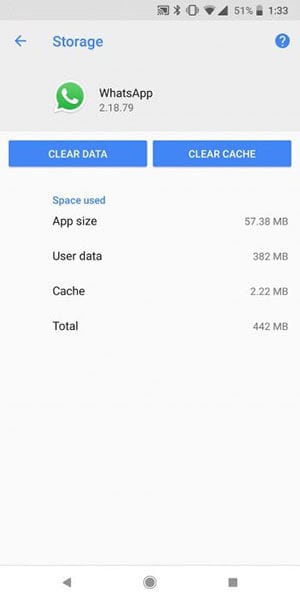
Årsag 3: WhatsApp-komponenter korruption
Mange gange går WhatsApp ned på grund af de beskadigede komponenter i WhatsApp. I sådanne tilfælde er alt, hvad du skal gøre, at afinstallere og installere WhatsApp igen. Sådan gør du det.
- Afinstaller appen med det samme fra din startskærm eller fra “Indstillinger” > “Applikationer” > “Alle” > “WhatsApp” > “Afinstaller” (for nogle telefoner).
- Gå til ‘Play Store’ og søg ‘WhatsApp’ på søgelinjen.
- Tryk på det og start med at downloade efterfulgt af at installere det.
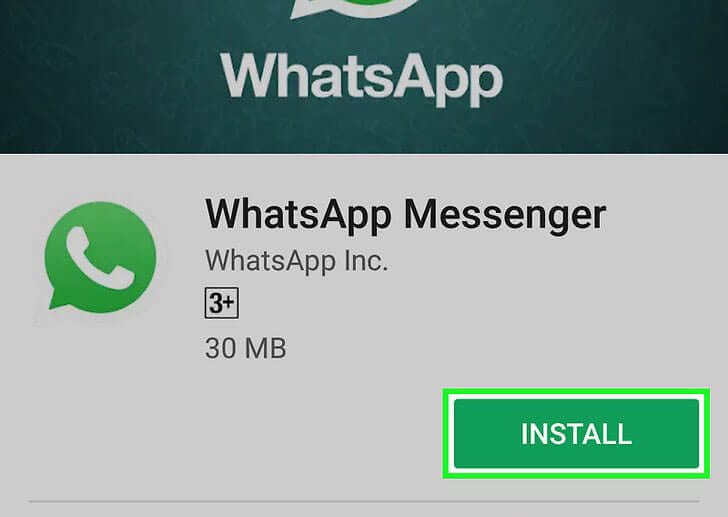
Årsag 4: Ikke nok lagerplads på din telefon
Utilstrækkelig lagerplads kan være den anden grund til, at din WhatsApp er stoppet. Når din enhed begynder at løbe tør for plads, kan nogle apps muligvis ikke fungere korrekt, fordi deres funktioner optager plads på enheden. Og sandsynligvis er WhatsApp en af dem. Hvis pladsen er tilfældet hos dig, foreslår vi dig følgende to ting at gå med.
- Først skal du gå til Indstillinger og kontrollere lageret. Sørg for, at det er nok, dvs. mindst 100 til 200 MB.
- For det andet skal du begynde at eliminere de apps, der ikke længere er nødvendige. Dette vil faktisk skabe mere plads på din enhed og vil lade din WhatsApp vågne korrekt.
Årsag 5: Gmail-kontoen er ikke længere gyldig eller hacket
Det er et velkendt faktum, at Android-enhed og Gmail-konto går hånd i hånd. For at køre enheden problemfrit bliver den altid bedt om at indtaste din Gmail-adresse for yderligere konfigurationer. Og når WhatsApp stopper på din enhed, kan årsagen være din Gmail-konto. Det er sandsynligvis ikke gyldigt nu eller måske hacket. Hvis dette er tilfældet, foreslår vi, at du logger ud og logger ind med en anden Gmail-konto.
- Log ud ved at åbne ‘Indstillinger’ og trykke på ‘Konti’.
- Vælg din Google-konto og tryk på ‘FJERN KONTO’.
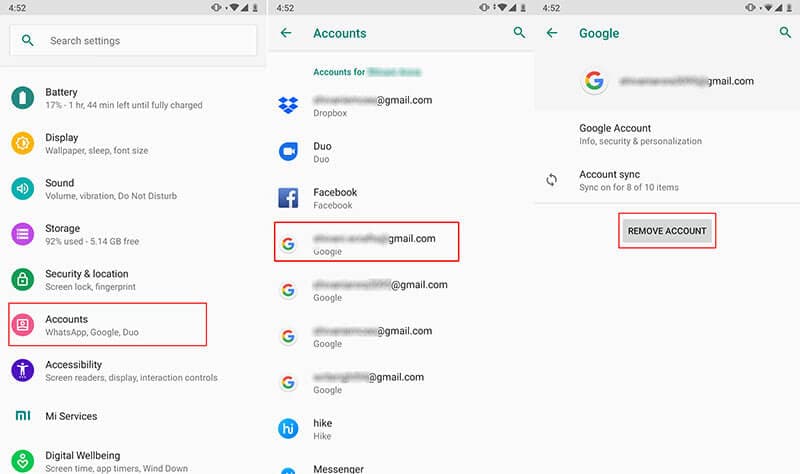
Nu kan du logge ind igen og kontrollere, om WhatsApp fungerer eller ej.
Årsag 6: WhatsApp Inkompatibel med din Android-telefon
Hvis stadig intet virker, og din WhatsApp bliver ved med at stoppe, er årsagen højst sandsynligt inkompatibiliteten af din WhatsApp med din enhed. I sådanne tilfælde er det, der kommer til din redning, mod WhatsApp-version som GBWhatsApp. Det er en mod-app, der ligner WhatsApp, men på en mere modificeret måde. Med dette får en bruger flere funktionaliteter og tilpasselige indstillinger sammenlignet med WhatsApp.
Hvis du undrer dig over, hvordan du kan finde denne app og installere, bør du fortsætte med at læse.
Sådan finder du GBWhatsApp:
Da du kan lede efter denne mod-app i Play Butik, er her nogle af de andre sikre steder, hvorfra du kan downloade apk-filen til denne GBWhatsApp. Notér disse websteder for at få GBWhatsApp downloadet, hvis WhatsApp er stoppet.
- Seneste Mod APK’er
- Op til ned
- Android APK gratis
- Blød Alien
- OpenTechInfo
Sådan installeres GBWhatsApp:
Nu hvor du har besluttet, hvor du skal downloade apk-filen, er disse de følgende trin, du skal følge for at installere den på din telefon. Tag et kig:
- Først skal du åbne ‘Indstillinger’ på din enhed og gå til ‘Sikkerhed’. Drej indstillingen ‘Ukendte kilder’. Hvis du gør dette, kan du installere apps fra andre steder end Play Butik.
- Brug browseren på din telefon til at downloade appen fra en af de førnævnte hjemmesider.
- Start GBWhatsApp apk og følg instruktionerne på skærmen for at installere. Du skal gå på samme måde, som du gør i mormal WhatsApp-app.
- Du skal blot fortsætte med at indtaste dit navn, land og kontaktnummer. Appen vil bekræfte din konto. Du er nu klar til at bruge denne app.
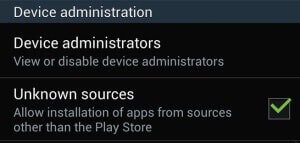
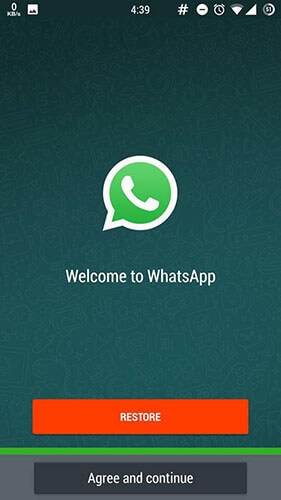
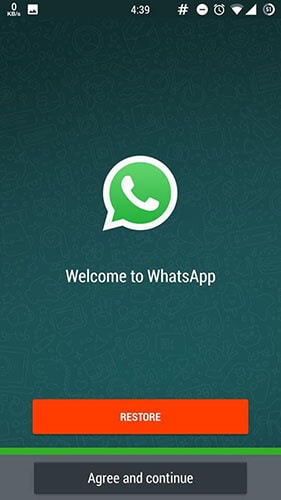
Seneste Artikler

